怎样在幻灯片中插入实时更新的时间
来源:网络收集 点击: 时间:2025-11-25在使用ppt展示我们的工作成果时,如果在幻灯片中插入实时更新的时钟,看上去会略显高大上,而且在讲述的过程中,我们可以参考上面的时间来调整讲演的进度。既可以为工作增色又很实用的小时钟仅需几步就可以完成。
打开我们要使用的ppt文件,在上方的工具栏选择“插入”选项卡,选择插入一个“日期和时间”文本。

在弹出的名称为“页眉和页脚”的对话框中(这个对话框的名称同时告诉我们选择插入—页眉和页脚,也可以得到相同的结果),勾选“日期和时间(D)”,并选中“自动更新”按钮。箭头指的下拉菜单是选择格式,我们暂且不管,因为很可能第一次插入的格式我们并不喜欢,后面还要做出修改。点击“全部应用(Y)”后,在每一页ppt的左下角你都会看到一个显示年月日的日期,这是默认格式。

如果我们想要具体的时间,精确到时、分甚至是秒的话,那就要修改这个小时钟的格式了。选中已经插入的日期,再点击插入中的“日期与时间”,在下拉菜单里你可以选择自己需要的格式,这里有中英两种语言可供选择,看个人喜好选择。

修改时间格式时,特别要注意的是要记得勾选最下面的“自动更新(U)”,不然插入时间后默认的是当前时间,不会实时更新。

点击“确定”后,你会发现刚才的年月日格式已经变成了当前的时间,如图红色矩形框出的部分,时间精确到秒。时间的字体和颜色也是可以编辑的,这里就不为大家演示了。
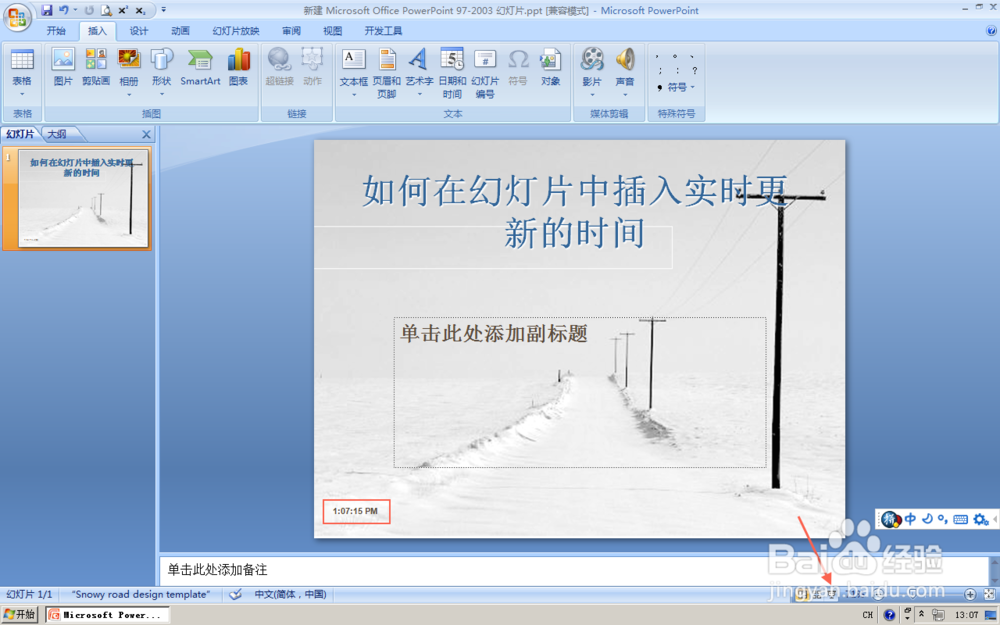
但是你会发现这个时间并没有像手表一样走秒,看上去是静止不变的。不要担心,把ppt设置成播放模式,你就可以明显看到时间的变化了。点击ppt右下角的放映图标(如步骤5中红色箭头指向的图标),或者在工具栏选择“幻灯片放映”,比较放映前后的时间变化。这个时间是实时更新的,但是更新的前提是有动作触发,可以多做几页幻灯片,切换到后面的幻灯片时时间会改变,但是如果一直停留在当前页面,时间是不变的。

版权声明:
1、本文系转载,版权归原作者所有,旨在传递信息,不代表看本站的观点和立场。
2、本站仅提供信息发布平台,不承担相关法律责任。
3、若侵犯您的版权或隐私,请联系本站管理员删除。
4、文章链接:http://www.ff371.cn/art_1287256.html
 订阅
订阅